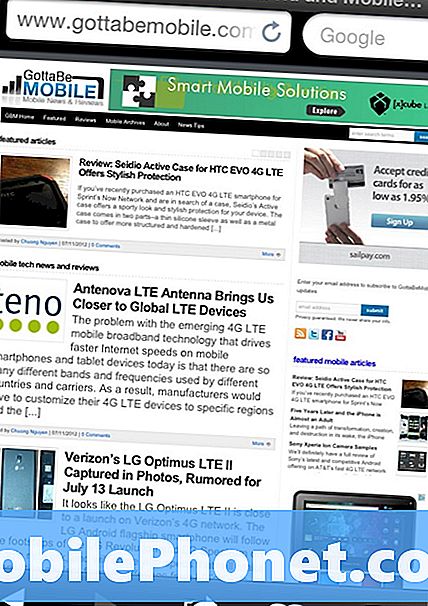Bienvenue dans un autre volet de notre série de dépannage où nous visons à aider nos lecteurs qui possèdent le #Samsung #Galaxy # A9 à résoudre les problèmes qu'ils rencontrent avec leur téléphone. Il s'agit du dernier modèle de la série A d'appareils à sortir et il est populaire en raison de son utilisation d'un système à quatre caméras arrière. Bien qu'il s'agisse d'un appareil performant, il existe des cas où certains problèmes peuvent survenir et nous allons les résoudre aujourd'hui. Dans ce dernier épisode de notre série de dépannage, nous aborderons le problème du Galaxy A9 qui ne se connecte pas au Wi-Fi caché.
Si vous possédez un Samsung Galaxy A9 2018 ou tout autre appareil Android, n'hésitez pas à nous contacter en utilisant ce formulaire. Nous serons plus qu'heureux de vous aider avec tout problème que vous pourriez avoir avec votre appareil. Il s'agit d'un service gratuit que nous offrons sans aucune condition. Nous demandons cependant que lorsque vous nous contactez, essayez d'être aussi détaillé que possible afin qu'une évaluation précise puisse être faite et que la solution correcte puisse être donnée.
Comment réparer Samsung Galaxy A9 ne se connectant pas au Wi-Fi caché
Problème:Salut, Nous avons eu ce problème récemment qui est que nous avons tous deux mis en place un wlan caché (SSID) et un wlan visible sur notre routeur sans fil. Après avoir bien défini le SSID caché sur notre téléphone mobile, nous pourrions bien accéder à Internet. Mais lorsque nous désactivons le WIFI ou transférons vers un autre SSID, nous ne pouvions pas nous reconnecter au SSID caché. Nous ne pouvons pas non plus trouver ce SSID caché dans la liste WLAN disponible, mais nous trouvons le SSID caché dans la liste de la liste Wlan en cours de sauvegarde qui est affichée comme un signal médiocre. Nous avons trouvé cette situation avec plusieurs appareils mobiles tels que HTC U11 +, HTC U12 +, Asus Zenphone 3, Google Pixel, Nokia 6+. Et dans le même environnement wifi, certains appareils pourraient bien se connecter, tels que Huawei Mate 20, XIaomi. Pouvez-vous me donner des suggestions ou des solutions de contournement à ce problème? Je souhaite avoir votre réponse bientôt. Merci beaucoup. Meilleures salutations
Solution: Avant d'effectuer des étapes de dépannage sur ce téléphone, il est préférable de s'assurer que le téléphone fonctionne avec la dernière version du logiciel. Si une mise à jour est disponible, téléchargez-la et installez-la d'abord.
Pour vous connecter à un réseau Wi-Fi masqué, vous devrez ajouter manuellement ce réseau à votre téléphone.
- Depuis un écran d'accueil, balayez vers le haut ou vers le bas depuis le centre de l'écran pour accéder à l'écran des applications.
- Allez dans Paramètres - Connexions - Wi-Fi.
- Assurez-vous que le commutateur Wi-Fi (en haut à droite) est activé.
- Appuyez sur Ajouter un réseau
- Dans le champ Nom du réseau, entrez le nom approprié.
- Dans le champ Sécurité, appuyez sur l'icône du menu déroulant, puis sur l'option de sécurité appropriée: Aucun, WEP, WPA / WPA2 / FT PSK, 802.1x EAP
- Dans le champ Mot de passe, saisissez le mot de passe approprié.
- Assurez-vous que les paramètres supplémentaires (par exemple, méthode EAP, certificat CA, etc.) sont correctement configurés (le cas échéant), puis appuyez sur ENREGISTRER
Si le téléphone ne parvient pas à se connecter automatiquement à ce réseau masqué la prochaine fois, procédez aux étapes de dépannage suivantes répertoriées ci-dessous.
Redémarrez le routeur
Comme tout autre appareil électronique, un redémarrage actualisera le logiciel du routeur et résoudra généralement des problèmes mineurs.
Mettre à jour la version du micrologiciel du routeur
Il est préférable de vous assurer que votre routeur utilise la dernière version du micrologiciel, car elle aura généralement moins de bogues que l’ancien micrologiciel. Vous devrez vous référer au manuel du routeur pour savoir comment mettre à jour cet appareil.
Assurez-vous que les paramètres du routeur sont corrects
Dans certains cas, le problème est causé par un paramètre du routeur. Reportez-vous au manuel du routeur pour savoir comment configurer correctement l'appareil. Les éléments à vérifier sont la puissance de sortie, le pare-feu et d'autres paramètres de sécurité.
Réinitialiser le routeur aux paramètres d'usine
Si vous disposez d'un accès administrateur au routeur, essayez d'effectuer une réinitialisation d'usine sur l'appareil. Reportez-vous au manuel du routeur pour savoir comment effectuer cette étape.
Une fois que vous avez éliminé le routeur comme cause possible du problème, il est temps de dépanner le téléphone.
Réinitialiser les paramètres réseau
En effectuant cette étape, vous effacez la configuration du réseau, y compris les réseaux Wi-Fi enregistrés du téléphone.
- Depuis l'écran d'accueil, faites glisser votre doigt vers le haut sur un emplacement vide pour ouvrir la barre d'applications.
- Appuyez sur Paramètres - Gestion générale - Réinitialiser - Réinitialiser les paramètres réseau.
- Appuyez sur Réinitialiser les paramètres.
- Si vous avez configuré un code PIN, saisissez-le.
- Appuyez sur Réinitialiser les paramètres. Une fois terminé, une fenêtre de confirmation apparaîtra.
Une fois que cela est fait, vérifiez si le problème persiste.
Vérifiez si le problème se produit en mode sans échec
Un bon moyen de vérifier si une application que vous avez téléchargée est à l'origine de ce problème consiste à démarrer le téléphone en mode sans échec. Lorsque votre téléphone est démarré dans ce mode, seules les applications préinstallées sont autorisées à s'exécuter, ce qui permet de déterminer plus facilement si une application que vous avez téléchargée est la coupable.
- Le téléphone étant allumé, appuyez sur le bouton Marche / Arrêt et appuyez sur le bouton Marche / Arrêt.
- Si le menu apparaît, appuyez sur Éteindre et appuyez sur l'option pour ouvrir le mode sans échec.
- Attendez quelques instants.
- L'appareil est maintenant démarré en mode sans échec
Si le problème ne se produit pas dans ce mode, vous devez trouver quelle application est à l'origine du problème, puis la désinstaller.
Essuyez la partition de cache
Le téléphone stocke les données système temporaires dans une partition spéciale dans le stockage, ce qui permet d'accélérer certaines applications. Ces données temporaires peuvent cependant être corrompues et entraîner certains problèmes sur l'appareil. Pour vérifier si c'est la cause du problème, vous devrez effacer la partition de cache de votre téléphone.
- Éteignez votre appareil.
- Maintenant, maintenez les boutons Bixby, Volume Up et Power enfoncés pendant quelques secondes.
- Une fois que vous voyez que le logo Android est affiché, relâchez le bouton d'alimentation et Bixby, mais maintenez le bouton d'augmentation du volume enfoncé jusqu'à ce que l'écran du mode de récupération s'affiche.
- Vous pouvez maintenant voir l'option du menu de récupération du système Android.
- Utilisez les touches de volume pour mettre en évidence la partition de cache d'effacement et utilisez le bouton d'alimentation pour la sélectionner
- Confirmez en sélectionnant l'option Oui
Effectuer une réinitialisation d'usine
Une dernière étape de dépannage à considérer est une réinitialisation d'usine. Cela ramènera votre téléphone à son état d'origine. Assurez-vous de sauvegarder les données de votre téléphone car elles seront effacées au cours du processus.
- Accédez aux paramètres de votre téléphone.
- Maintenant, faites défiler vers le bas et sélectionnez l'option de gestion générale
- Appuyez sur l'option de réinitialisation
- Choisissez Réinitialisation des données d'usine
- Sélectionnez l'option «Tout effacer», puis attendez que votre appareil soit redémarré avec les paramètres d'usine.
Une fois la réinitialisation terminée, n'installez pas encore d'applications sur votre téléphone. Essayez d'abord de vérifier si le problème persiste.